Cómo recuperar el acceso al disco duro, solucionar el error de no poder abrir el disco duro

En este artículo, te guiaremos sobre cómo recuperar el acceso a tu disco duro cuando falla. ¡Sigamos!
Para quienes regularmente chatean en línea, realizan conferencias, monitorean, chatean con amigos o incluso graban videotutoriales con sus propias imágenes, una cámara web en una computadora portátil es siempre un dispositivo necesario. La cámara web capturará vídeo, luego lo procesará y lo almacenará en la computadora para transmitirlo a otras computadoras, a través de una conexión a Internet. Y durante el uso, es inevitable que la cámara web tenga problemas, interrumpiendo la conversación del usuario.
El siguiente artículo resumirá los errores comunes que ocurren en las cámaras web de las computadoras portátiles, así como también cómo solucionarlos.
1. Error en la cámara web de la computadora portátil: está borrosa
Razón:
Cómo solucionarlo:
Limpie su cámara web y la pantalla de su computadora para asegurarse de que el dispositivo esté libre de polvo. Luego, enciende y apaga nuevamente la cámara web de tu computadora.

2. Error No se detectó cámara web
Hay muchas formas diferentes de solucionar el error anterior. Los usuarios deberán verificar el estado específico de la cámara web y luego intentar las soluciones a continuación.
Método 1: Instalar el controlador de la cámara web
Podemos usar el disco de controladores que viene con la computadora y luego instalar los controladores faltantes, incluido el controlador de la cámara web.
En caso de que no haya un disco de instalación del controlador, puede utilizar la función de búsqueda de controladores disponible en su computadora o utilizar un software de búsqueda automática de controladores. Los lectores pueden consultar las formas de instalar controladores para cámaras web en el artículo siguiente.
Después de descargar el controlador para la cámara web, procede a activar el controlador para la cámara web de la computadora portátil. Haga clic con el botón derecho en el icono Inicio en el escritorio y seleccione Administrador de dispositivos .
Con Windows 7, accede a Panel de control > Hardware y sonido > Administrador de dispositivos.
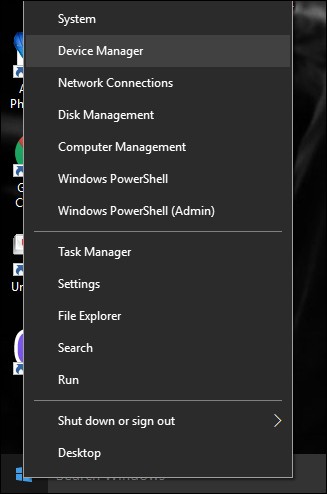
Vaya a Dispositivos de imágenes, haga clic en la flecha para expandir la lista, luego haga clic derecho en el controlador de la cámara web y seleccione Habilitar para activar el controlador de la cámara web de la computadora portátil.
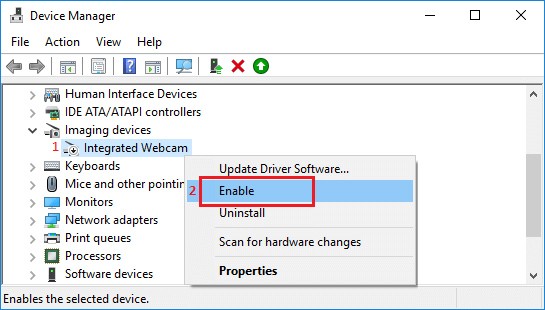
Método 2: Error de encendido/apagado de la cámara web
Algunas computadoras utilizan un atajo de teclado para encender o apagar la cámara web en una computadora portátil. Verifique nuevamente esa combinación de teclas para reactivar la cámara web en su computadora portátil.
3. Error de cámara web: pantalla negra, no se puede abrir, no se pueden hacer videollamadas
Si encuentra problemas relacionados con la cámara, como pantalla negra o mensajes de error en el programa, entonces es una buena señal de que debe prestar atención a la configuración y los permisos de su cámara.
Para comprobar si una aplicación tiene permiso para acceder a su cámara en su sistema Windows, siga estos pasos: Vaya a Configuración > Privacidad > Cámara (en Permisos de la aplicación). Asegúrate de activar Permitir acceso a la cámara en este dispositivo y Permitir que las aplicaciones accedan a tu cámara para permitir que las aplicaciones de Microsoft Store y los programas de escritorio también usen la cámara de tu computadora portátil.
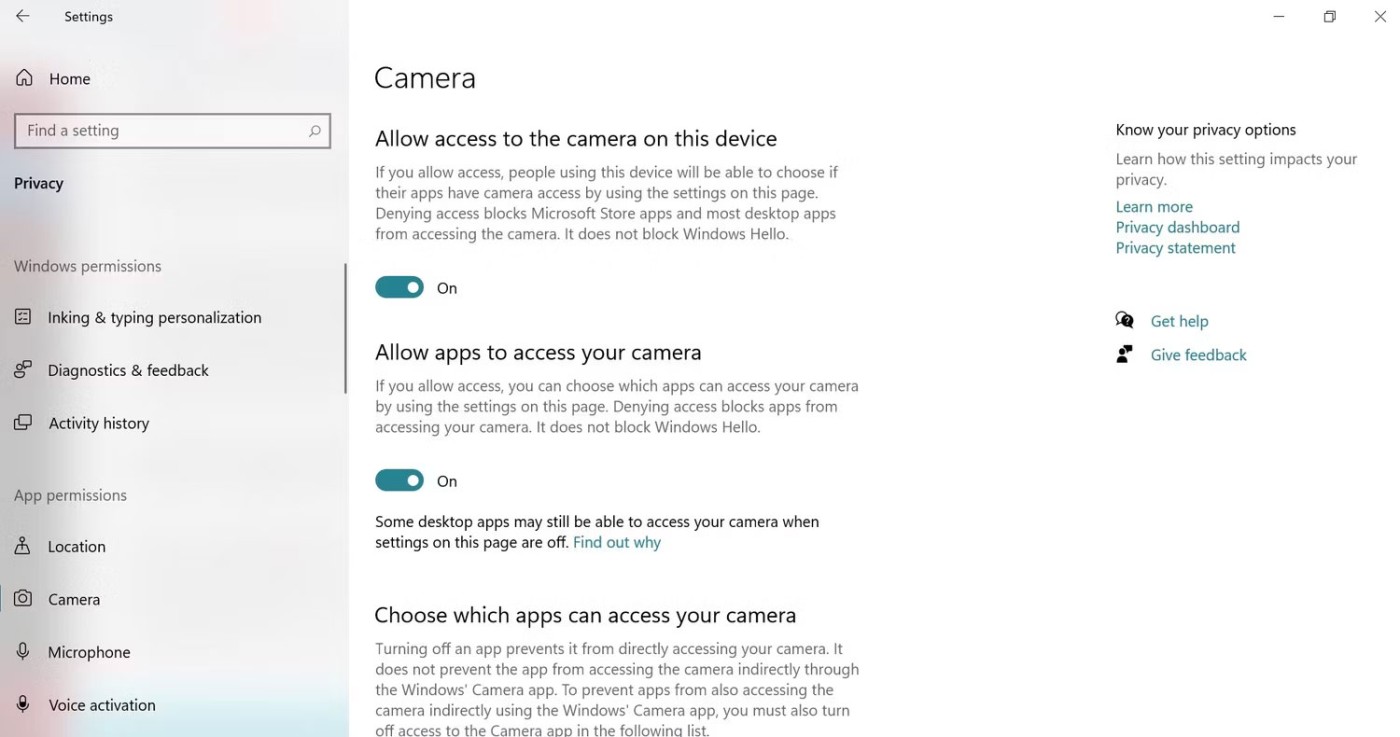
Además, verifique los permisos de aplicaciones individuales enumerados y habilite el acceso a la cámara para las aplicaciones específicas que desee usar.
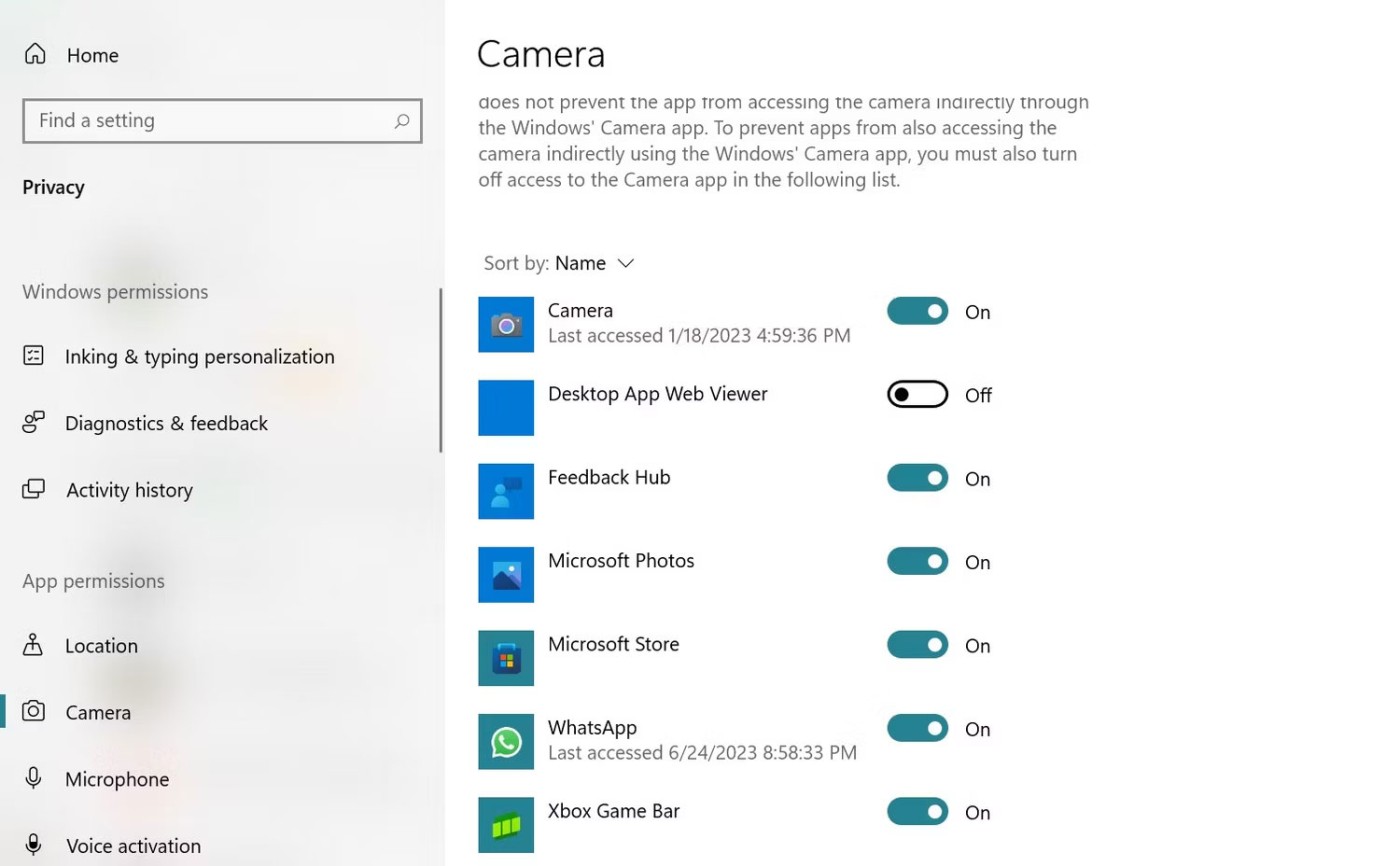
Con estos errores, puedes usar Restaurar sistema para corregir errores del sistema operativo, devolviendo el sistema operativo a su configuración original en algún momento. A la hora de elegir cuándo restablecer de fábrica tu computadora, elige un momento que haya sido 2 días antes de que fallara la cámara web.
Si este método no funciona, tendrás que reinstalar el controlador de la cámara web.
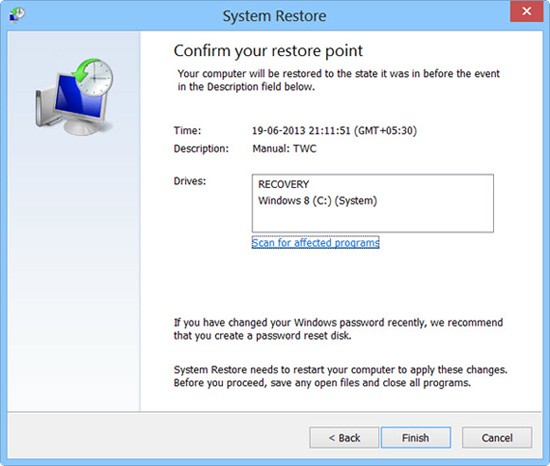
4. Error de cámara web que no funciona
Método 1: reinicie su computadora portátil
A veces la solución más fácil es la más efectiva. Simplemente intente reiniciar su computadora portátil; Puede ayudar a eliminar cualquier problema o falla de software que afecte a su cámara. Sin embargo, antes de hacerlo, recuerde salir de todas las aplicaciones y guardar su trabajo para evitar la pérdida de datos.
Método 2: Cerrar otras aplicaciones usando la cámara
A veces la cámara puede funcionar mal debido a que otras aplicaciones acceden a ella al mismo tiempo. Las aplicaciones de reuniones en línea como Zoom, Skype, etc. pueden generar procesos en segundo plano no intencionales que interfieren con la funcionalidad de la cámara y arruinan el acceso de la cámara a la aplicación que desea usar.
Presione Ctrl + Alt + Supr para abrir el Administrador de tareas en una PC con Windows. Luego vaya a la pestaña Procesos y busque cualquier aplicación que use su cámara. Haga clic en ellos y luego seleccione Finalizar tarea .
Método 3: Escanear en busca de malware y virus
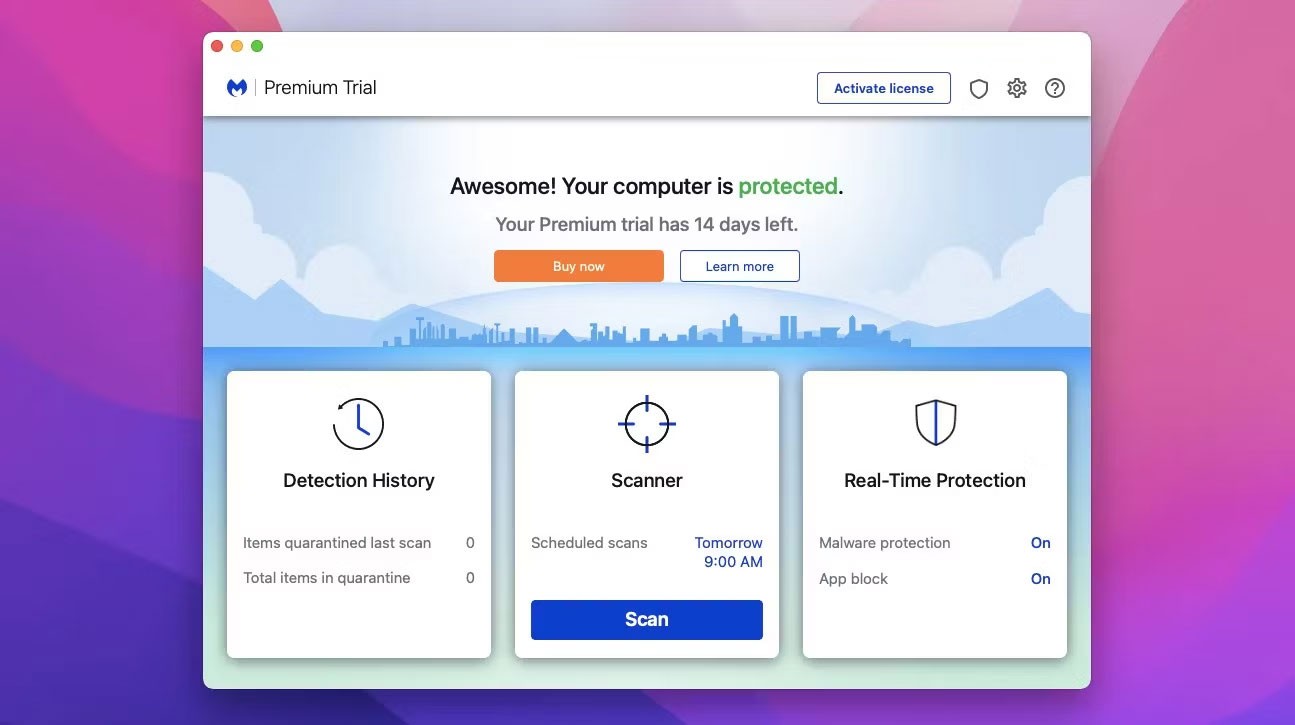
A veces su cámara puede dejar de funcionar debido a virus o malware. Esto puede afectar su seguridad y rendimiento, por lo que debe eliminarlos de inmediato.
Pero primero, descargue un software antivirus bueno y confiable en su computadora portátil. Ejecute un análisis completo y deje que encuentre y elimine cualquier cosa dañina.
Pero a veces los programas antivirus pueden causar problemas con tu cámara. Pueden tener funciones que bloqueen o restrinjan el acceso a la cámara por razones de seguridad. Esto le protege de los piratas informáticos o espías que podrían intentar utilizar la cámara sin su consentimiento. Además, el software antivirus puede pensar que los archivos o procesos relacionados con la cámara son peligrosos y eliminarlos accidentalmente.
Método 4: Comuníquese con el fabricante o un técnico profesional

Si ninguna de las soluciones funciona, podría haber un problema de compatibilidad de hardware. Lo mejor es ponerse en contacto con el fabricante del portátil o con un técnico informático experimentado.
Además, tenga cuidado de no dañar aún más su computadora portátil o cámara web al intentar abrirla usted mismo o utilizar herramientas o piezas no aprobadas.
5. Otros errores comunes de la cámara web
Para errores relacionados con el controlador, puede volver a descargarlo. Sin embargo, si el error es del sistema operativo, es necesario reinstalar el sistema operativo.

A continuación se muestra un resumen de algunos errores comunes que se encuentran en las cámaras web de las computadoras portátiles. En caso de no encontrar la causa y cómo solucionar el error, lo mejor es llevarlo a un técnico para su reparación.
¡Esperamos que este artículo te sea útil!
Ver también:
En este artículo, te guiaremos sobre cómo recuperar el acceso a tu disco duro cuando falla. ¡Sigamos!
A primera vista, los AirPods parecen iguales a cualquier otro auricular inalámbrico. Pero todo cambió cuando se descubrieron algunas características poco conocidas.
Apple ha presentado iOS 26, una importante actualización con un nuevo diseño de vidrio esmerilado, experiencias más inteligentes y mejoras en aplicaciones conocidas.
Los estudiantes necesitan un tipo específico de portátil para sus estudios. No solo debe ser lo suficientemente potente como para desempeñarse bien en su especialidad, sino también lo suficientemente compacto y ligero como para llevarlo consigo todo el día.
Agregar una impresora a Windows 10 es sencillo, aunque el proceso para dispositivos con cable será diferente al de los dispositivos inalámbricos.
Como sabes, la RAM es un componente de hardware muy importante en una computadora, ya que actúa como memoria para procesar datos y es el factor que determina la velocidad de una laptop o PC. En el siguiente artículo, WebTech360 te presentará algunas maneras de detectar errores de RAM mediante software en Windows.
Los televisores inteligentes realmente han conquistado el mundo. Con tantas funciones excelentes y conectividad a Internet, la tecnología ha cambiado la forma en que vemos televisión.
Los refrigeradores son electrodomésticos familiares en los hogares. Los refrigeradores suelen tener 2 compartimentos, el compartimento frío es espacioso y tiene una luz que se enciende automáticamente cada vez que el usuario lo abre, mientras que el compartimento congelador es estrecho y no tiene luz.
Las redes Wi-Fi se ven afectadas por muchos factores más allá de los enrutadores, el ancho de banda y las interferencias, pero existen algunas formas inteligentes de mejorar su red.
Si quieres volver a iOS 16 estable en tu teléfono, aquí tienes la guía básica para desinstalar iOS 17 y pasar de iOS 17 a 16.
El yogur es un alimento maravilloso. ¿Es bueno comer yogur todos los días? Si comes yogur todos los días, ¿cómo cambiará tu cuerpo? ¡Descubrámoslo juntos!
Este artículo analiza los tipos de arroz más nutritivos y cómo maximizar los beneficios para la salud del arroz que elija.
Establecer un horario de sueño y una rutina para la hora de acostarse, cambiar el despertador y ajustar la dieta son algunas de las medidas que pueden ayudarle a dormir mejor y despertarse a tiempo por la mañana.
¡Alquiler por favor! Landlord Sim es un juego de simulación para dispositivos móviles iOS y Android. Jugarás como propietario de un complejo de apartamentos y comenzarás a alquilar un apartamento con el objetivo de mejorar el interior de tus apartamentos y prepararlos para los inquilinos.
Obtén el código del juego Bathroom Tower Defense de Roblox y canjéalo por emocionantes recompensas. Te ayudarán a mejorar o desbloquear torres con mayor daño.













